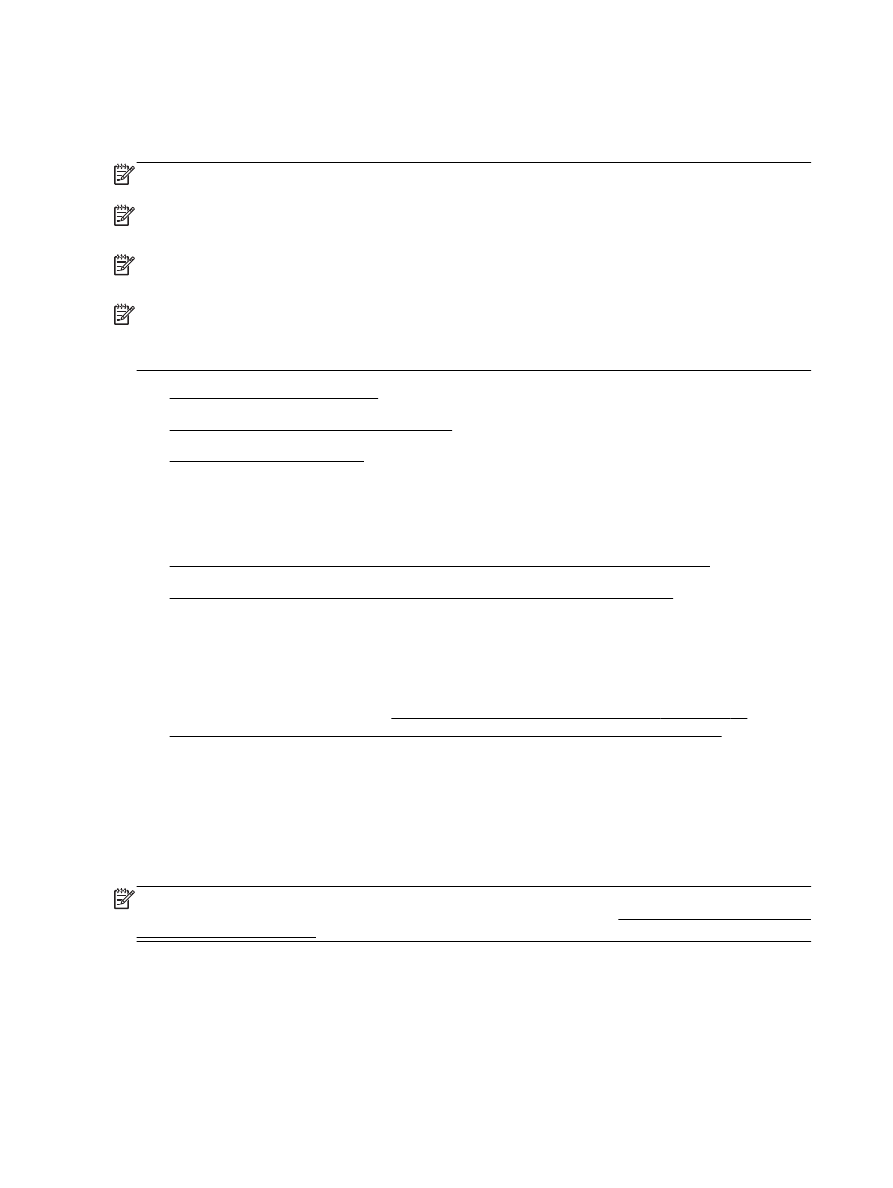
Digitalizar um original para um computador pelo software da impressora HP
Digitalizar um original para um computador pelo painel de controle da impressora
1.
Coloque o original com o lado impresso voltado para baixo e no canto traseiro esquerdo do
vidro do scanner ou no ADF.
Para mais informações, consulte Colocar um original no vidro do scanner na página 14 ou
Colocar um original no ADF (alimentador automático de documentos) na página 15.
2.
Toque em Digitalizar e selecione Computador.
3.
Efetue alterações nas opções de digitalização, se necessário.
4.
Pressione Iniciar Digitalização.
Digitalizar um original para um computador pelo software da impressora HP
NOTA: Também é possível usar o software da impressora HP para digitalizar documentos e
transformá-los em texto editável. Para obter mais informações, consulte Digitalizar documentos como
texto editável na página 50.
46 Capítulo 3 Digitalizar
PTWW
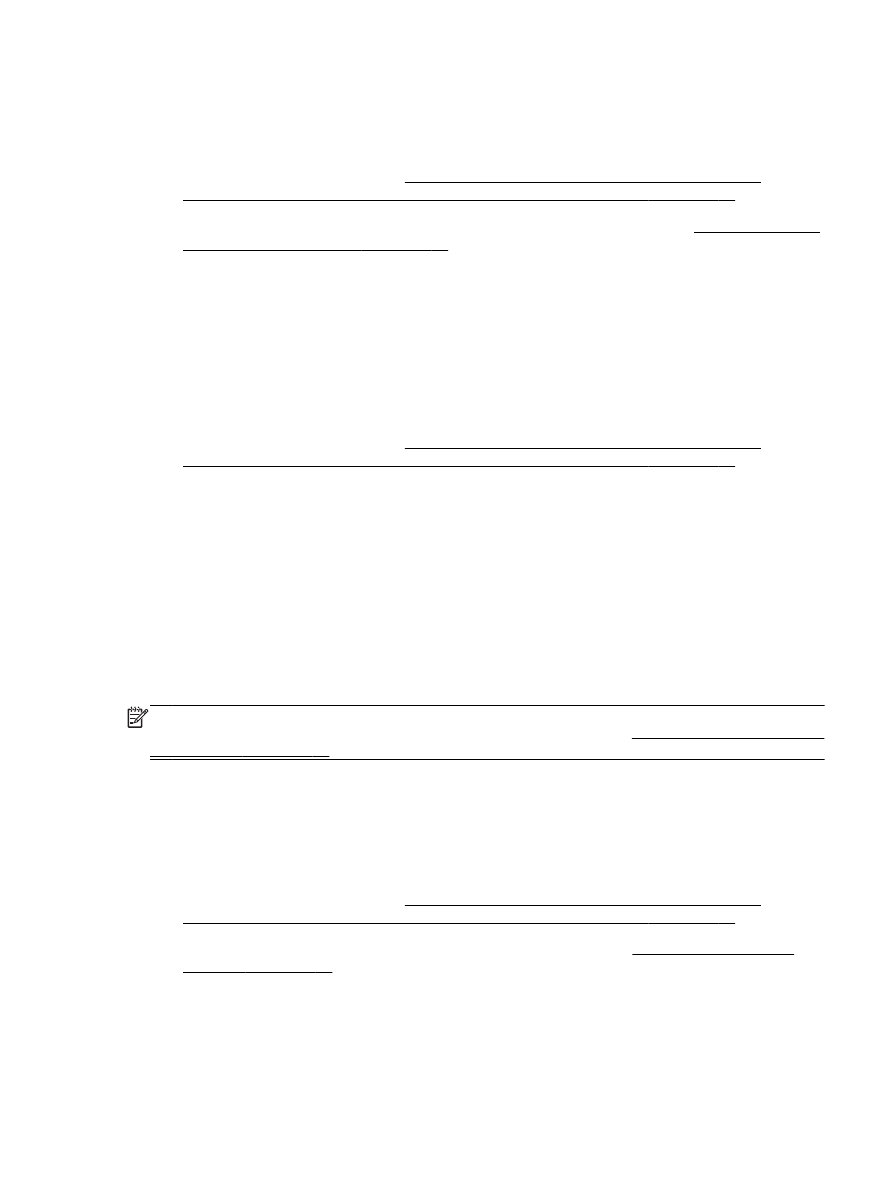
Windows
1.
Coloque o original com o lado impresso voltado para baixo, no canto traseiro esquerdo do vidro
do scanner, ou com o lado impresso voltado para cima no ADF.
Para mais informações, consulte Colocar um original no vidro do scanner na página 14 ou
Colocar um original no ADF (alimentador automático de documentos) na página 15.
2.
Abra o software para impressora HP. Para obter mais informações, consulte Abra o software da
impressora HP (Windows) na página 26. Na janela exibida, selecione Impressão, digitalização &
fax ou Impressão e digitalização; depois selecione Digitalizar documento ou foto em Digitalizar.
3.
Se necessário, faça as alterações nas configurações de digitalização.
4.
Clique em Digitalizar e selecione um atalho de digitalização.
Mac OS X
1.
Coloque o original com o lado impresso voltado para baixo e no canto traseiro esquerdo do
vidro do scanner, ou com o lado impresso voltado para cima no ADF.
Para mais informações, consulte Colocar um original no vidro do scanner na página 14 ou
Colocar um original no ADF (alimentador automático de documentos) na página 15.
2.
Na área de trabalho do computador, clique duas vezes em Digitalização HP na pasta
Aplicativos/Hewlett-Packard.
3.
Se necessário, faça as alterações nas configurações de digitalização.
4.
Clique em Continuar e siga as instruções exibidas na tela para concluir a digitalização.